깃 위키 참고!
https://github.com/LIKELION-9TH/wiki/blob/main/git_tutorial.md
1. PC(로컬)에 새로운 폴더 생성(안해도 됨)
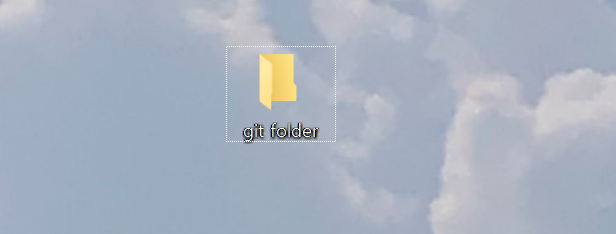
2. 마우스 오른쪽 - Git Bash Here
mac은 terminal에서 열기**
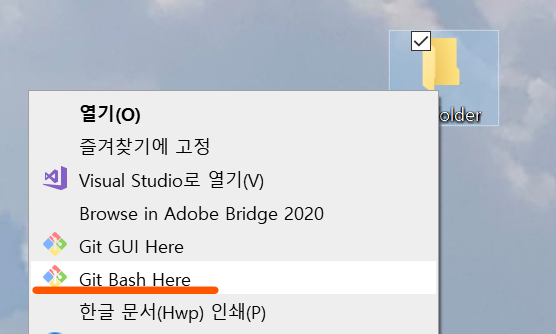
3. 깃 계정정보 등록
git config --global user.name "내 이름"
git config --global user.email "내 메일 주소" 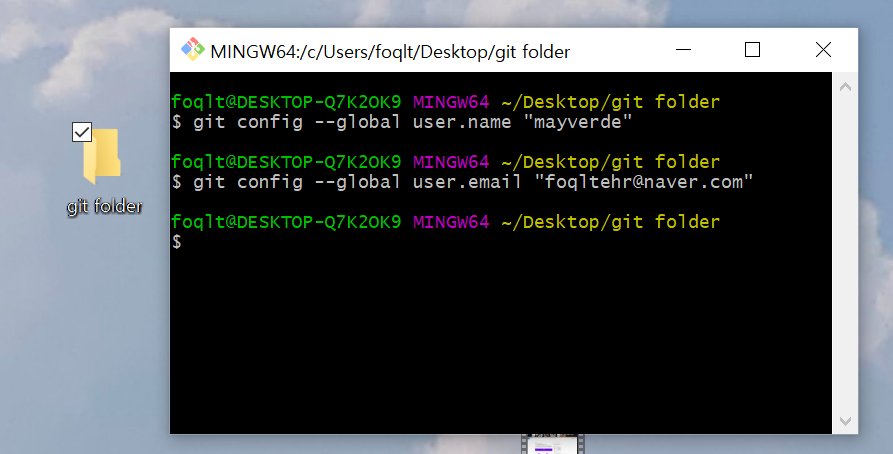
4. Github에서 원격 저장소 생성
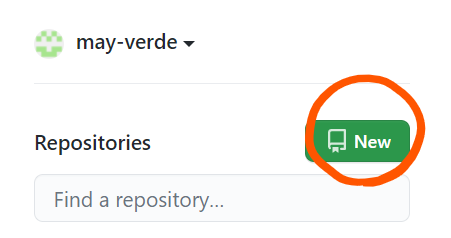
5. 레포지토리 name, description, public, README 설정
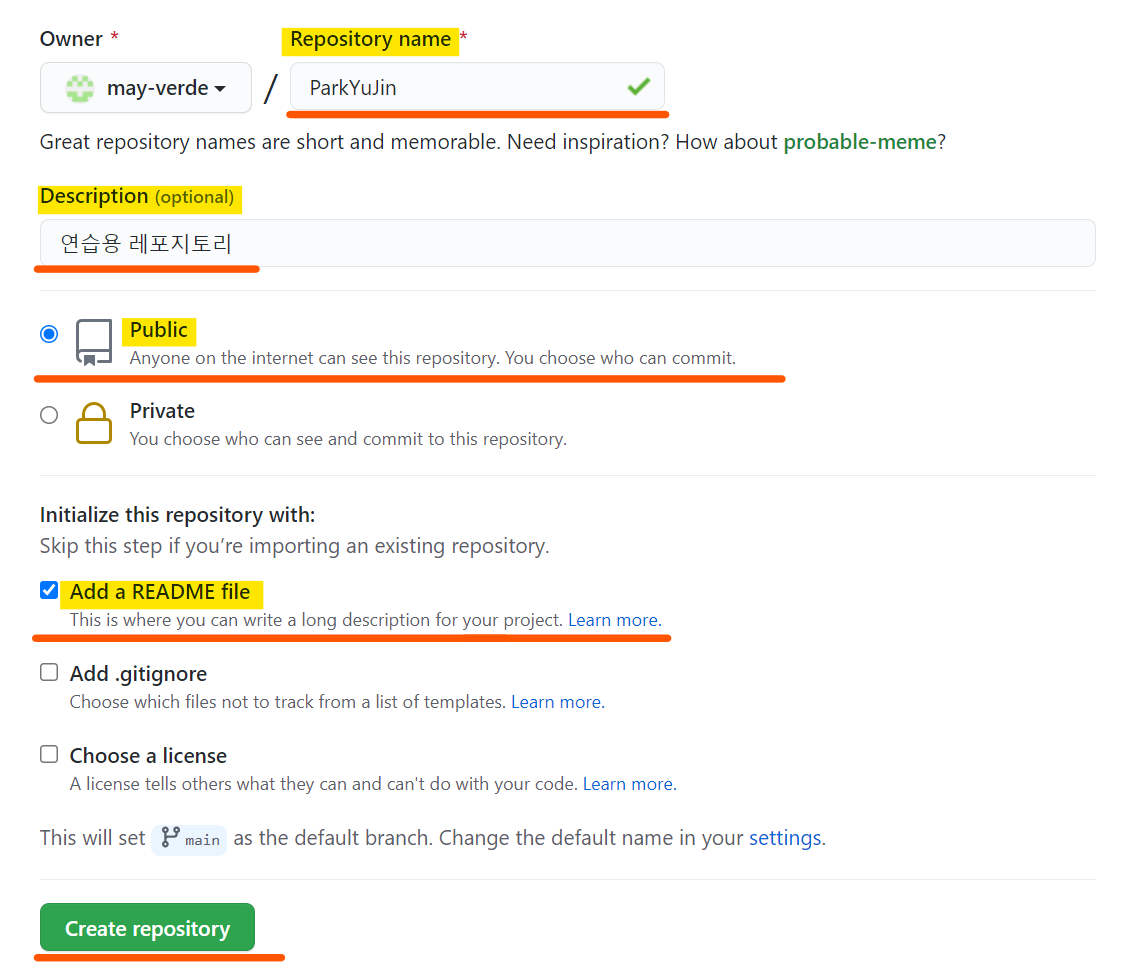
6. Github 레포지토리 링크 가져오기
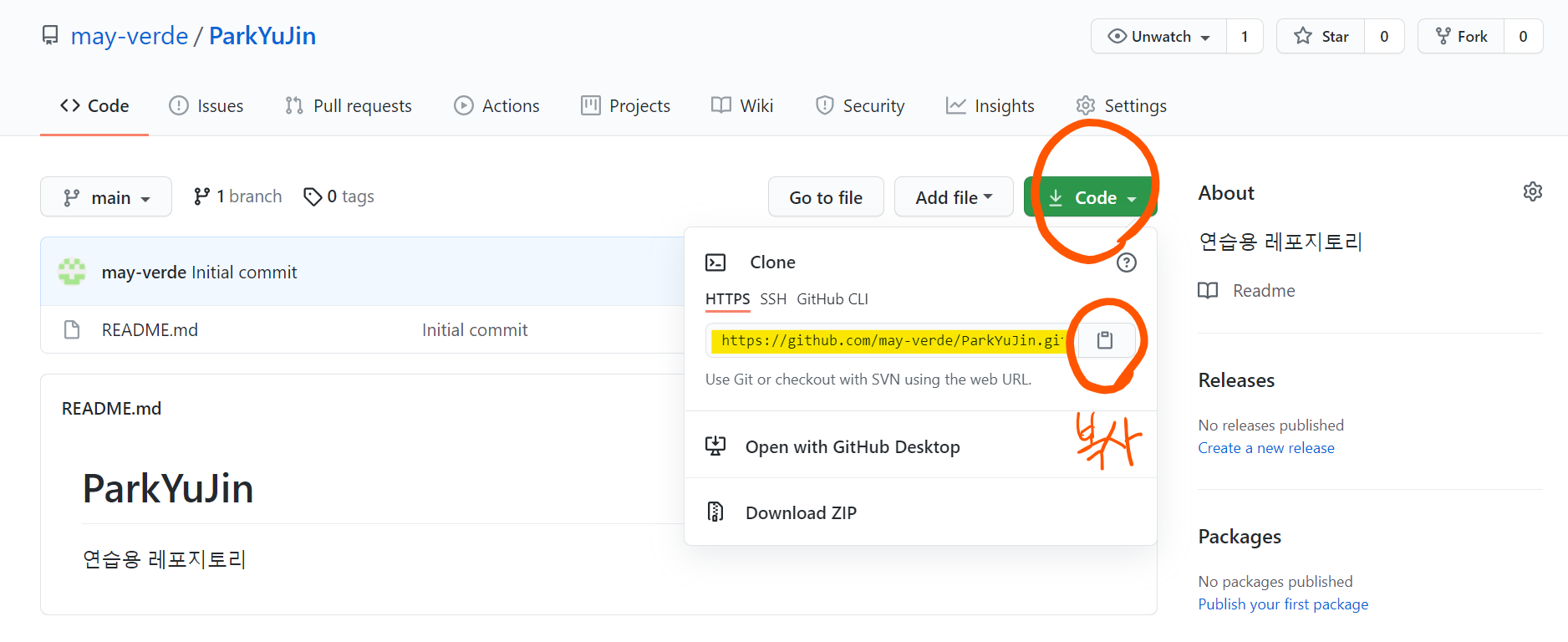
7. 레포지토리 clone 하기
git clone 하면 remote add 필요 없음!!!!
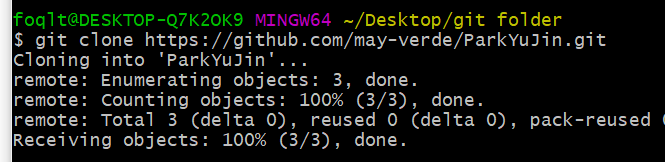
--> 로컬 폴더 안에 깃허브(원격)의 레포지토리가 들어옴

-->레포지토리 클릭 --> .git 폴더 생성확인 (by 숨긴항목 표시)

8. 레포지토리로 들어오기
cd (레포지토리명)
9. 현재 깃허브 레포지토리를 'origin'이라는 이름의 원격 저장소로 설정
git clone 하면 remote add 필요 없음!!!!
git remote add [origin] [깃허브주소]
매번 URL을 복붙하긴 힘들다
--> 그래서 origin 이라는 별명을 지어준거고,
원격의 깃허브랑 지금 본인의 개발환경이랑 연결해주는 명령어
10. 중간 확인
git remote
11. 레포지토리에 새로운 파일 삽입 후 확인
- ade.jpg 넣어봄
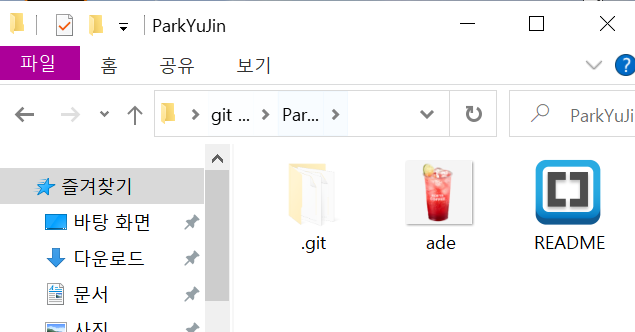
git add .
git status
12. 커밋메시지 작성 후 push하여 원격에 올리기
git commit -m "커밋메시지"
git push [origin] [브랜치명]
- 깃허브에 가서 새로고침 후 변경사항 확인(추가됨!)
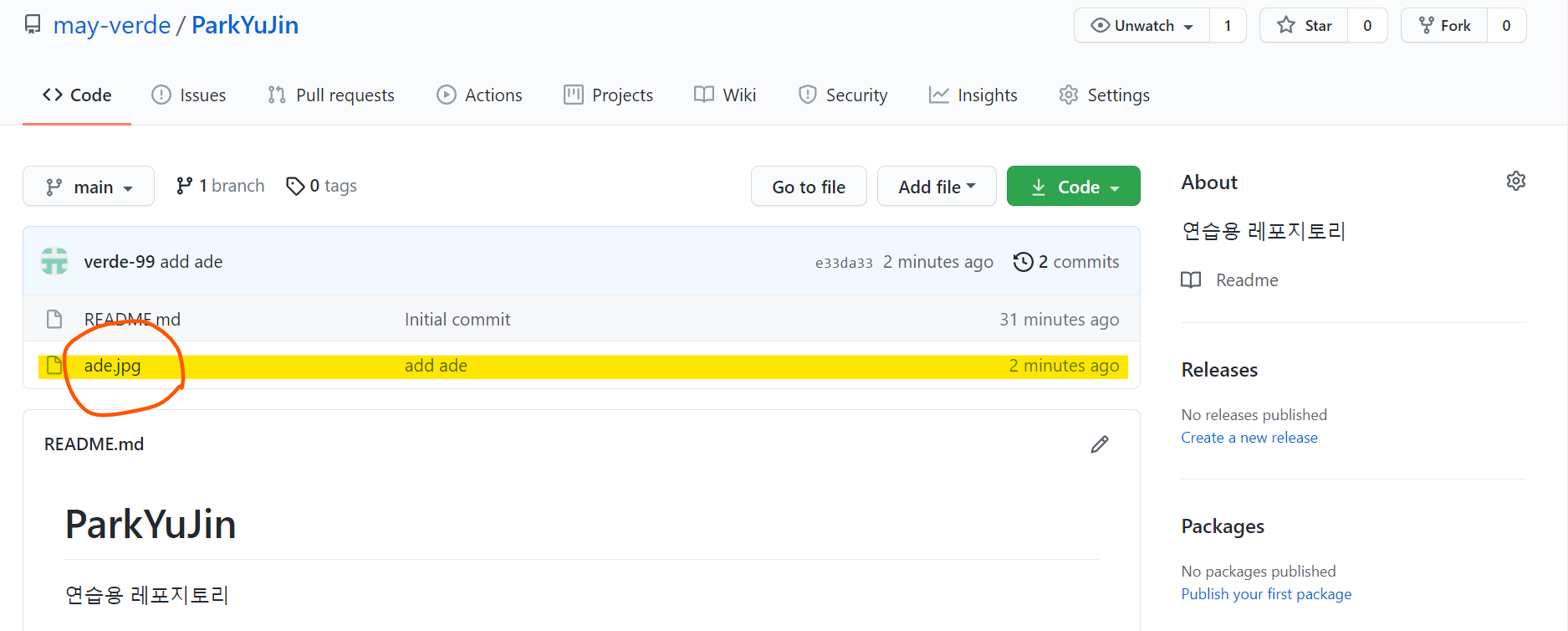
13. 다른 파일 올려보자
- 아래와 같은 내용의 new.html을 생성하고 ParkYuJin 레포지토리에 저장
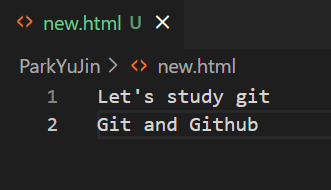
- 변경사항 확인
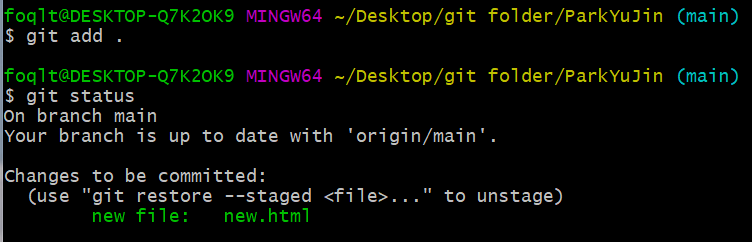
- 커밋메시지 작성과 원격에 푸쉬
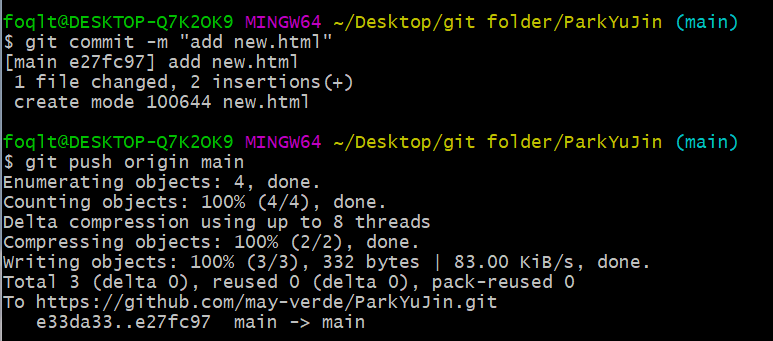
- Github에서 새로고침
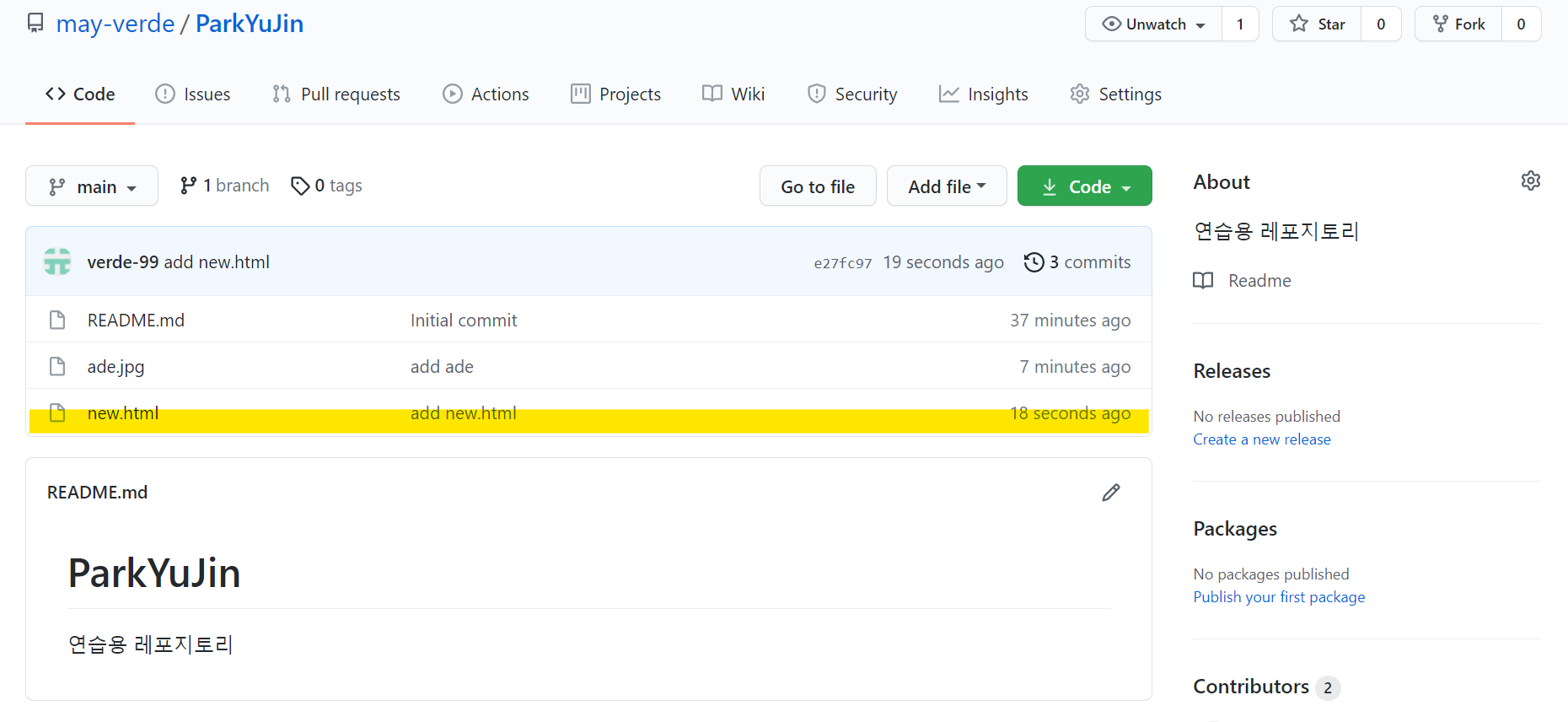
- 파일 클릭하여 내용 확인 (잘 올라갔군)
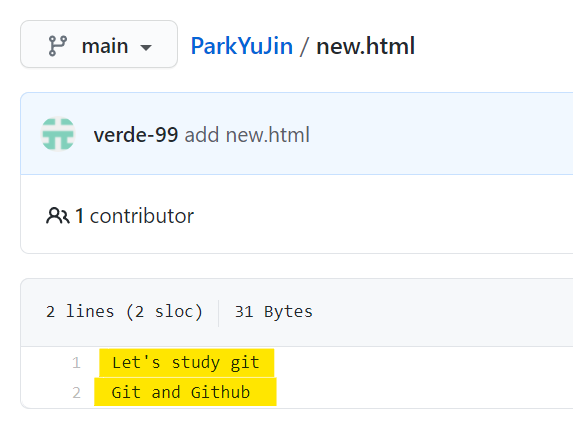
14. 파일 내용 변경해보기
- 아래와 같이 파일 내용 변경(2행)
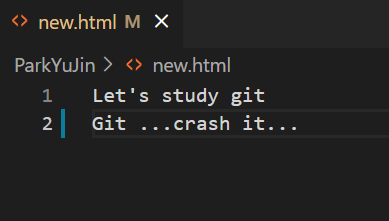
- git add. 와 git status로 상태 알아보기
"modified" 변경되었다는 메시지 확인
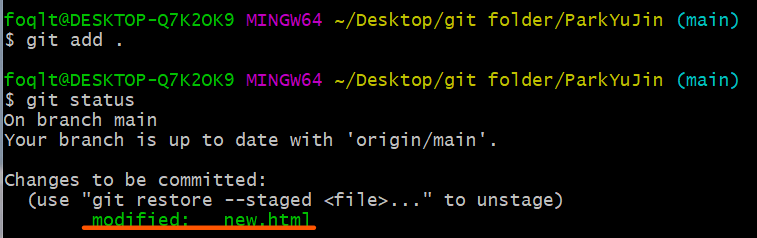
- 커밋메시지 작성과 원격에 푸쉬

- Github 새로고침 << 바뀌었음!!
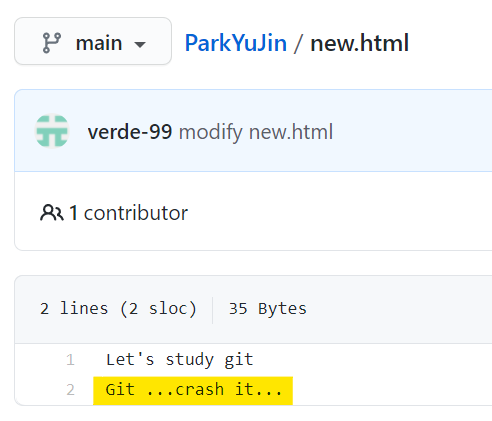
~초기작업 끝~

도움이 많이됐어요! 감사합니당 ㅎㅎ